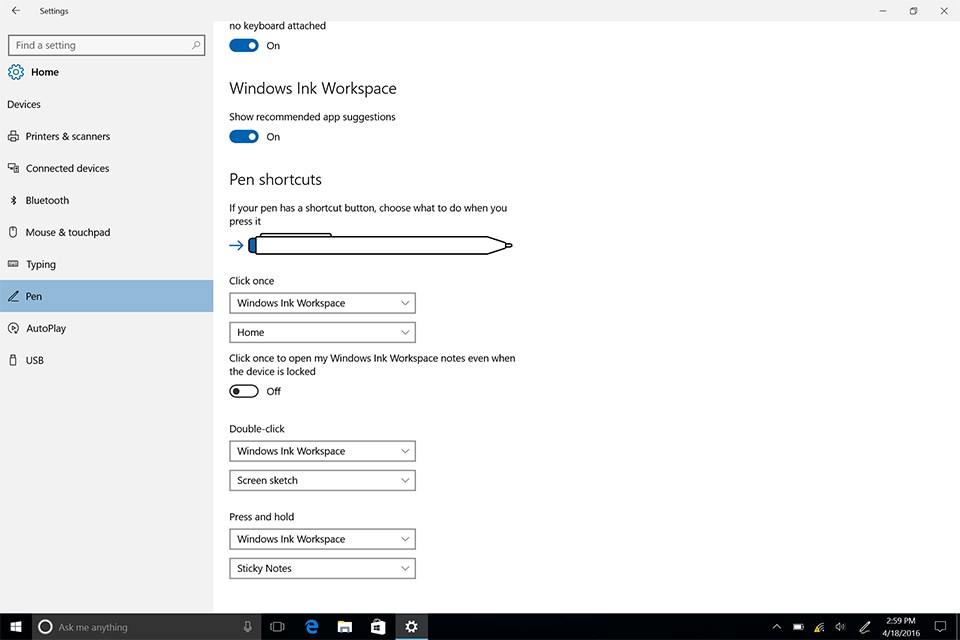Phiên bản “Anniversary” trong Windows 10 mới đây thêm phần “Stylus pen” (bút cảm ứng) và cung cấp tính năng mới có tên “Windows Ink Workspace.” Microsoft phát triển Windows Ink nhằm làm đơn giản thao tác với bút cảm ứng và mang lại cảm giác tự nhiên tương tự bút và giấy.
Windows Ink có một không gian làm việc riêng (Workspace) tập trung mọi ứng dụng hỗ trợ cho bút cảm ứng (bạn có thể dùng ngón tay thay cho bút) và được hiển thị trên thanh Taskbar để dễ sử dụng. Windows Ink Workspace có ba ứng dụng là Sticky Notes, Sketchpad, và Screen Sketch.
1- Sticky Notes là ứng dụng ghi chú nhỏ, đã có mặt trong Windows từ lâu nhưng với bản cập nhật Anniversary này, Sticky Notes có thể biến động tác ghi chú bằng chữ viết tay thành công cụ kỹ thuật số thông minh. Thí dụ: bạn có thể nhấn vào số điện thoại vừa viết ra để tạo cuộc gọi ngay lập tức, viết vài dòng liệt kê thì nó sẽ được lưu lại dưới dạng checklist…
2- Sketchpad dùng để vẽ phác thảo giống như bút thông thường trên giấy trắng, bạn có thể tì tay lên màn hình khi viết/vẽ và sử dụng bút cảm ứng tự nhiên như bút thật. Ngoài ra, Microsoft cũng thiết kế một cây thước ảo để bạn kẻ đường thẳng cũng như tăng độ chính xác khi vẽ, tô màu. Sau khi vẽ xong, bạn có thể nhanh chóng chia sẻ qua các dịch vụ email, mạng xã hội.
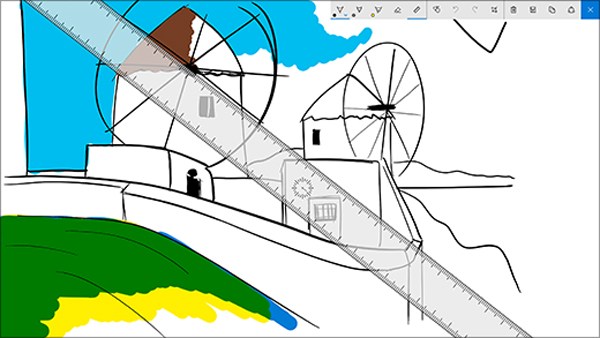
3- Screen Sketch thực sự thú vị với việc cho phép bạn vẽ, đánh dấu hoặc ghi chú vào ảnh chụp màn hình, với tất cả các công cụ cho bản phác thảo đều có ở đây (thước, độ rộng đường, chia sẻ,…).
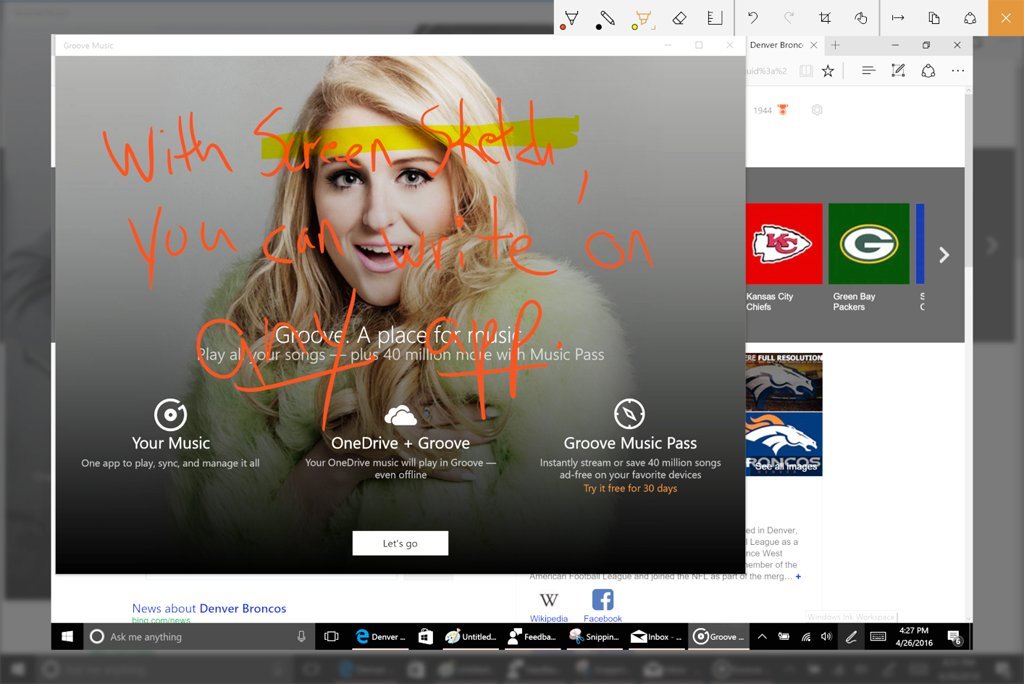
Ðể kích hoạt Windows Ink, bạn bấm vào biểu tượng hình cây bút trong khu vực Notification (nếu chưa có, bạn bấm nút phải của mouse lên thanh Taskbar rồi chọn mục Show Windows Ink Workspace button) hoặc bấm nút trên bút cảm ứng (không cần mở khóa màn hình).
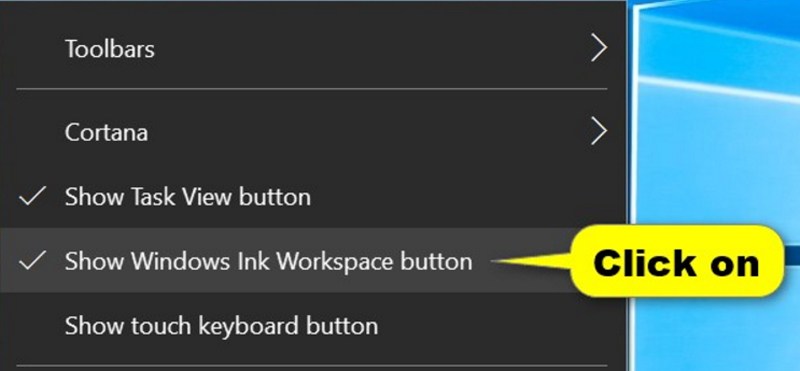
Microsoft cũng bổ sung một mục thiết lập dành cho bút cảm ứng trong Settings > Devices > Pen. Bạn có thể tùy biến chức năng của nút bấm trên bút cảm ứng để mở Windows Ink Workspace từ màn hình khóa hoặc thiết lập chức năng cho các hành động bấm 1 lần, bấm 2 lần, bấm và giữ.